Spis treści
Rychlé přístupy k obnovení smazaných rychlých poznámek
Pokud jste ztratili Sticky Notes ve Windows 11/10/8.1/8/7, postupujte podle níže uvedených řešení.
| Funkční řešení | Řešení problémů krok za krokem |
|---|---|
| Oprava 1. Použijte File Recovery Tool | Spusťte nástroj pro obnovu souborů EaseUS > Skenovat jednotku Sticky Notes > Obnovit ztracené Sticky Notes... Úplné kroky |
| Oprava 2. Obnovení ze souboru SNT | Otevřete webovou verzi aplikace Outlook. Klikněte na "Poznámky" v levém postranním panelu. Obnovte všechny požadované poznámky... Úplné kroky |
| Oprava 3. Obnovení ze souboru SNT | Najděte umístění poznámek na svém PC > klikněte pravým tlačítkem myši na StickyNotes.snt > "Obnovit předchozí verze"... Úplné kroky |
| Oprava 4. Obnovit ze všech poznámek | Klikněte pravým tlačítkem na aplikaci Sticky Notes na hlavním panelu > "Všechny poznámky" > Poklepejte na poznámku, kterou chcete obnovit... Celý postup |
Případ 1: "Polovina mých poznámek chyběla. Zrovna nedávno byly všechny přítomny. Jak dostanu své samolepicí papírky zpět?"
Případ 2: "Nemohu najít aplikaci Sticky Notes na svém počítači s Windows 10 po velké aktualizaci systému. Kam zmizely moje Sticky Notes?"
Sticky Notes je široce používán jako pohodlný nástroj ve Windows 10/8/7. Umožňuje uživatelům zapisovat si cokoli, co je napadne, jako je vytváření plánů pro jejich každodenní práci a vytváření poznámek, aby si zapamatovali, že je třeba udělat některé důležité věci v konkrétním okamžiku nebo čase. Tento bezplatný nástroj na poznámky dělá uživatelům Windows život a práci systematičtější s objednávkami.
Opravy pro rychlé poznámky zmizely ve Windows 10/11
Pokud jste Sticky Notes odinstalovali omylem nebo program Sticky Notes ve Windows 10 prostě chybí, můžete zkusit aplikaci znovu nainstalovat z obchodu Microsoft Store . Pokud jste se do Sticky Notes přihlásili předtím, než aplikace zmizela, vaše poznámky se automaticky synchronizují a vrátí se po přeinstalaci a přihlášení pomocí stejného účtu Microsoft.
Věci se však mohou vymknout kontrole, když ztratíte nebo smažete poznámky v počítači, jak je popsáno v Případu 1. Nebo, jak řekl uživatel v Případu 2, Sticky Notes zmizely v aktualizaci Windows 10, ano, celá aplikace chybí. Jak tedy obnovit Sticky Notes ve Windows 10? A jak obnovit smazané rychlé poznámky s nezbytným obsahem? Pojďme nyní najít řešení.
Jak obnovit smazané rychlé poznámky ve Windows 10/11
Lepicí poznámky můžete smazat nebo ztratit kvůli neopatrné obsluze, nebo je odstraníte sami, ale později si uvědomíte, že jsou pro vás důležité. A někdy aktualizace systému nebo selhání také způsobí problémy s chybějícími lepicími poznámkami systému Windows 10. Ať už je důvod jakýkoli, můžete použít tři níže uvedené přístupy k obnovení poznámek.
Metoda 1. Obnovte smazané rychlé poznámky pomocí nástroje File Recovery Tool
Metoda 2, Metoda 3 a Metoda 4 jsou přímé způsoby, jak pravděpodobně načíst rychlé poznámky ve Windows 10 pro odstranění v programu. Pokud chcete obnovit smazané rychlé poznámky ze systému, tato dvě řešení nebudou užitečná. Ale nenechte se odradit. Existuje velká šance na obnovení ztracených poznámek pomocí EaseUS Data Recovery Wizard .
Jedná se o velmi výkonný nástroj, pokud jde o obnovu smazaných, dokonce i trvale smazaných souborů ve Windows 10/8/7/XP/Vista. Podporovány jsou nejen lepicí papírky, ale i další dokumenty, fotografie, audia, videa atd. Kromě toho je schopen obnovit ztracená data za jakýchkoliv okolností, jako je náhodné smazání, napadení virem, formátování pevného disku, ztracený oddíl, vyprázdněný koš a další.
Software pro obnovu smazaných souborů EaseUS
- Obnovte data z SD karty , pevného disku, USB flash disku, paměťové karty, digitálního fotoaparátu a dalších.
- Efektivně obnovte a zobrazte ztracené nebo smazané soubory, dokumenty, fotografie, zvuk, hudbu, e-maily.
- Podpora obnovy dat pro náhlé smazání, formátování, poškození pevného disku, napadení virem, selhání systému v různých situacích
Krok 1. Vyberte umístění a spusťte skenování
Spusťte EaseUS Data Recovery Wizard, umístěte kurzor na oddíl/disk, kde byly uloženy smazané soubory. Chcete-li najít ztracené soubory, klikněte na „Vyhledat ztracená data“.

Krok 2. Vyberte soubory, které chcete obnovit
Po dokončení skenování vyberte smazané soubory, které chcete obnovit. Kliknutím na filtr zobrazíte pouze typy souborů, které chcete. Pokud si pamatujete název souboru, můžete také hledat ve vyhledávacím poli, což je nejrychlejší způsob, jak najít cílový soubor.

Krok 3. Náhled a obnovení smazaných souborů
Náhled obnovitelných souborů. Poté vyberte soubory, které chcete obnovit, a kliknutím na „Obnovit“ uložte soubory na nové úložiště místo na disk, kde byla data dříve ztracena. Můžete si vybrat cloudové úložiště, jako je OneDrive, Disk Google atd., a kliknutím na tlačítko „Uložit“ uložte obnovené soubory.

Metoda 2. Obnovte rychlé poznámky z aplikace Outlook
Sticky Notes můžete zkusit najít z webové verze Outlooku. Pokaždé, když poznámku odstraníte, kopie poznámky se uloží do složky Koš aplikace Outlook. Chcete-li obnovit rychlé poznámky z aplikace Outlook, postupujte podle následujících kroků.
Krok 1. Otevřete webovou verzi aplikace Outlook .
Krok 2. Klikněte na "Poznámky" v levém postranním panelu.
Krok 3. Obnovte všechny požadované poznámky z aplikace Outlook.
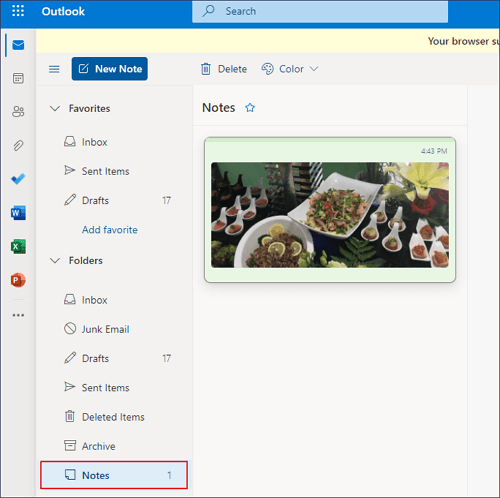
Metoda 3. Obnovte chybějící rychlé poznámky ze souboru SNT
Když omylem smažete poznámku, data aplikace tam stále zůstanou. Proto můžeme obnovit smazané rychlé poznámky ze souboru StickyNotes.snt.
- Najděte umístění poznámek ve Windows 10 tak, že přejdete do C:\Users\AppData\Roaming\Microsoft\Sticky Notes .
- Najděte soubor StickyNotes.snt a klikněte na něj pravým tlačítkem.
- Vyberte "Obnovit předchozí verze". To může nahradit vaši aktuální verzi souboru s rychlými poznámkami a již nelze nic vrátit zpět.
Poznámka: Předchozí verze pocházejí z Historie souborů nebo bodů obnovení. Chcete-li obnovit ztracené rychlé poznámky prostřednictvím předchozích verzí, měli byste nejprve povolit zálohování souborů ve Windows 10. V opačném případě nebude možné obnovit žádný soubor předchozí verze. Pokud ano, přejděte k další metodě.
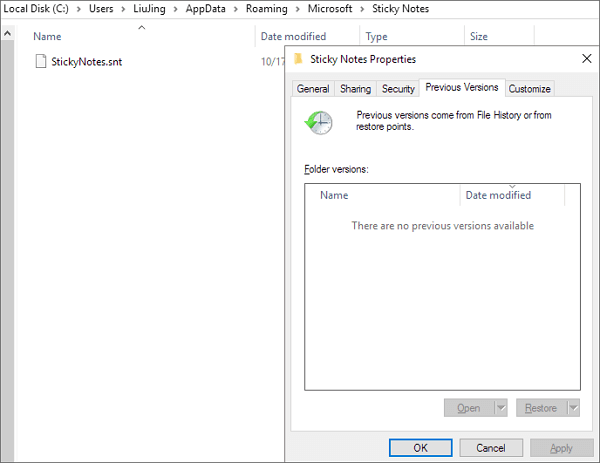
Metoda 4. Obnovte/znovu otevřete uzavřené rychlé poznámky ze všech poznámek
- Otevřete aplikaci Sticky Notes.
- Klikněte pravým tlačítkem na aplikaci Sticky Notes na hlavním panelu a poté vyberte „Všechny poznámky“.
- Poté se zobrazí seznam poznámek, včetně té, kterou jste zavřeli.
- Dvakrát klikněte na poznámku, kterou chcete obnovit, poté se zobrazí jako samostatná poznámka jako všechny běžné poznámky.
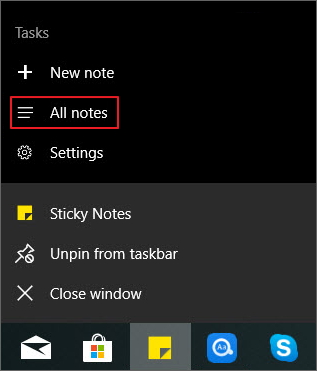
Závěry
Problémy se zmizením poznámek lze snadno vyřešit pomocí řešení na této stránce. Chcete-li obnovit smazané rychlé poznámky ve Windows 10, použití EaseUS Data Recovery je nejúčinnějším způsobem. Umožňuje vám obnovit ztracená data ze všech běžných zařízení, včetně HDD, SSD, USB flash disku, pera, SD karty a externího pevného disku. Pokud tuto metodu nechcete používat, můžete se také rozhodnout obnovit rychlé poznámky ze souboru SNT nebo z předchozích verzí, pokud jsou k dispozici.
Další nápověda – Časté dotazy k poznámkám
Máte-li jiné problémy s rychlými poznámkami, můžete číst dále a vyřešit své problémy pomocí jednoduchých kroků.
1. Jak opravit moje nečekaně zavřené lístky?
Pokud jste uživatelem Windows 10, můžete se potýkat s těmito problémy – otevřené poznámky se neočekávaně zavřou. Můžete to opravit opětovným otevřením poznámky.
Krok 1. Otevřete aplikaci Sticky Notes a zobrazte svůj seznam poznámek.
Pokud se při otevření aplikace zobrazí pouze jedna poznámka, klikněte nebo klepněte na ikonu se třemi tečkami v pravém horním rohu poznámky a poté klikněte nebo klepněte na Seznam poznámek.
Krok 2. Procházejte nebo vyhledejte svou poznámku v seznamu poznámek.
Krok 3. Chcete-li poznámku znovu připnout na plochu, klepněte na poznámku nebo na ni dvakrát klikněte.
2. Co dělat, když můj seznam poznámek zmizel?
Krok 1. Otevřete aplikaci Sticky Notes.
Krok 2. Klikněte nebo klepněte na seznam poznámek.
Krok 3. Procházejte nebo vyhledejte svou poznámku v seznamu poznámek.
3. Jak opravit Moje poznámky nezůstanou nad ostatními aplikacemi?
V současné době nemůžete mít Sticky Notes nad ostatními aplikacemi. Rychlé poznámky však můžete připnout na hlavní panel Windows, abyste okamžitě viděli svůj seznam poznámek nebo rychle vytvořili novou poznámku.
Powiązane artykuły
-
Jak vynutit odstranění složky nebo souboru ve Windows 10/Windows 11
/2024/10/29
-
Bezplatný software pro opravu pevného disku pro opravu disku | Průvodce krok za krokem
/2024/10/16
-
Oprava 'Python Setup.py egg_info' selhala s kódem chyby 1
/2024/10/25
-
Jak obnovit smazané fotografie na jakémkoli zařízení [Úplný průvodce]
/2024/10/31